タッチフォーカスを使う
フォーカスを合わせる被写体をタッチして設定できます。フォーカスする被写体をタッチしたら、本体のシャッターボタンを半押ししてフォーカスを合わせ、撮影します。
撮影する前にタッチフォーカスの種類を選べます。
ご注意
- BASIC(ベーシック)モードの場合、[タッチで合わせる]機能はメインカメラでの静止画撮影中に使用できます。
-
[MENU]をタップする。
-
項目から[タッチで合わせる]を探してタップし、[オートフォーカス]または[フォーカスと明るさ]を選ぶ。
- [オートフォーカス]:指定した位置を自動的にフォーカスします。
- [フォーカスと明るさ]:指定した位置を自動的にフォーカスし、明るさを調整します。
-
メニューを閉じる。設定が保存されます。
-
ファインダーの中のフォーカスしたい被写体をタッチする。タッチしたフォーカスをキャンセルするには、
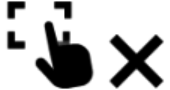 (タッチフォーカス解除ボタン)をタップします。
(タッチフォーカス解除ボタン)をタップします。 -
本体のシャッターボタンを半押しして、フォーカスを合わせる。
-
本体のシャッターボタンを押す。(BASIC(ベーシック)モードでは画面のシャッターボタンも使える。)
ヒント
- [タッチで合わせる]が[オートフォーカス]または[フォーカスと明るさ]に設定されているときは、フォーカスの枠の色を変えることができます。[MENU] > [フォーカスエリア枠色]を探してタップし、項目を選んでください。